トップ > 子育て・教育 > こどもをはぐくむ柏市子育てサイト はぐはぐ柏 > 子育てナビ > 一時預かりサービス > こども誰でも通園制度(乳児等通園支援事業) > こども誰でも通園制度(利用案内) > こども誰でも通園制度 利用者向け総合支援システムの使い方 > こども誰でも通園制度 利用予約のキャンセル方法
更新日令和7(2025)年11月5日
ページID43174
ここから本文です。
こども誰でも通園制度 利用予約のキャンセル方法
総合支援システムを使って利用予約のキャンセルを行います。
1 利用予約のキャンセル
予約を変更したい場合や、誤って予約をしてしまった場合に予約のキャンセルができます。
キャンセル時は以下の内容にご注意ください。
- 利用予定日の前日17時を過ぎた場合のキャンセルは利用時間枠が減算されます。
- 利用時間枠の減算や利用料金の支払いについてはキャンセルポリシーをご確認ください。
利用予約のキャンセルをする場合は「予約一覧」の画面に入ります。
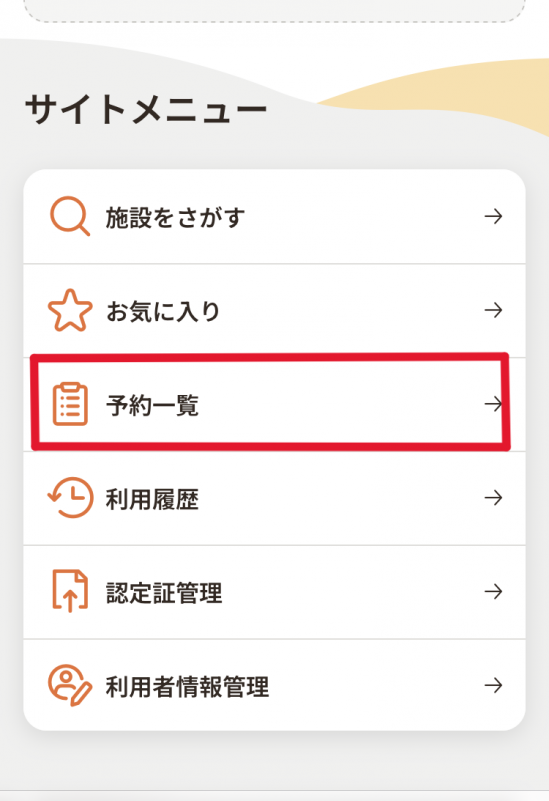
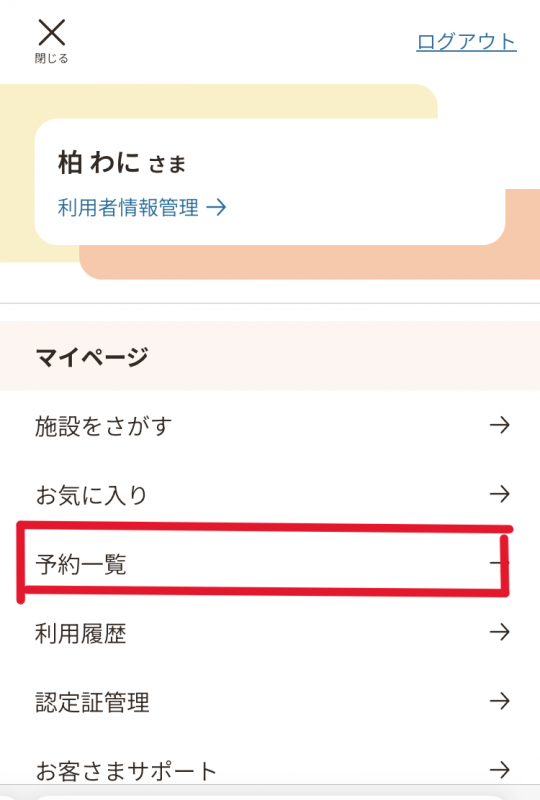
「予約一覧」の画面の入り方は2通りあります。
入り方その1:マイページを下にスクロールすると左上画像のように「サイトメニュー」が表示されます。左上画像赤枠の「予約一覧」を選択してください。
入り方その2:マイページ左上の「メニュー」を選択すると右上画像が表示されます。右上画像赤枠の「予約一覧」を選択してください。
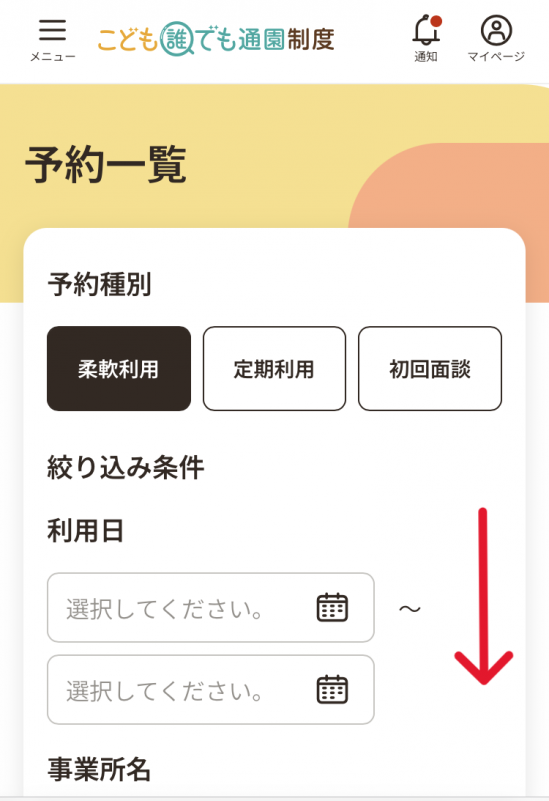
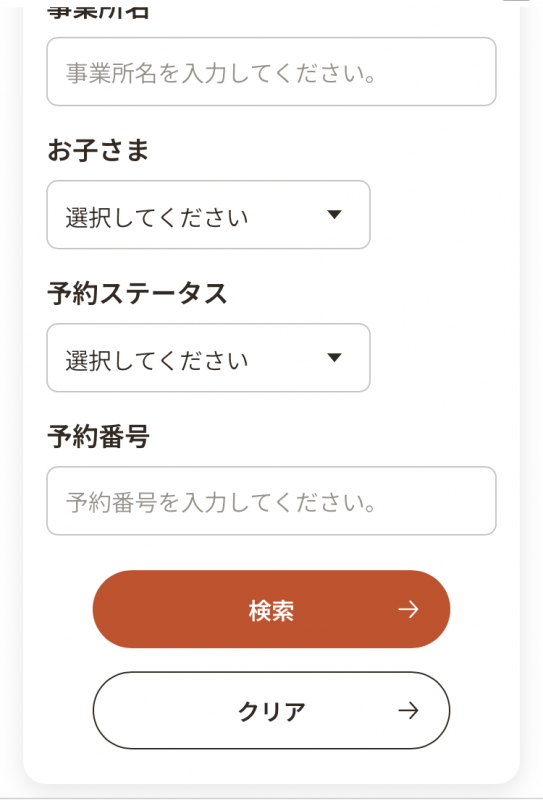
「予約一覧」⇒利用日などの検索条件を入力⇒「検索」を選択
「予約一覧」に入ると左上画像が表示されます。利用日などの検索条件を入力し、右上画像にある「検索」を選択してください。
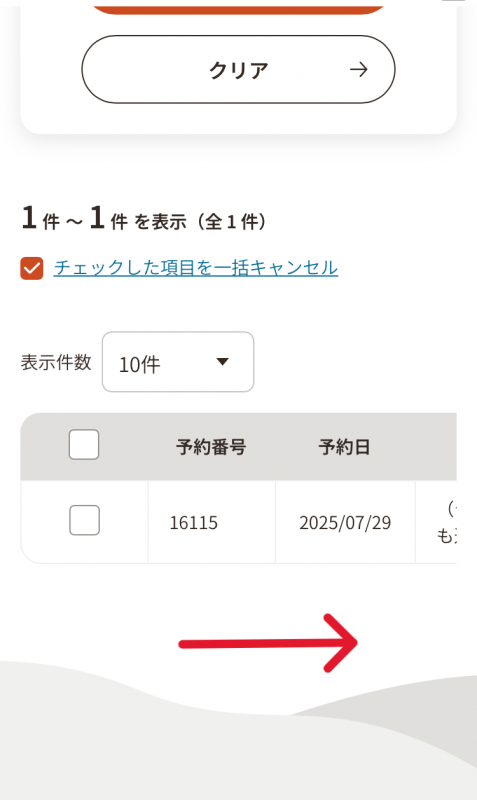
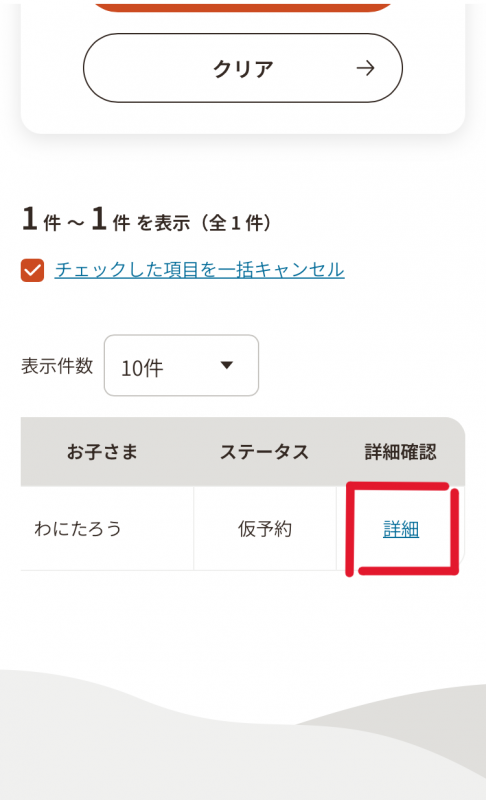
「予約一覧」から「検索」をかけると左上画像のように検索条件に沿った予約が表示されます。右にスクロールし、右上画像赤枠にある「詳細」を選択してください。
予約詳細
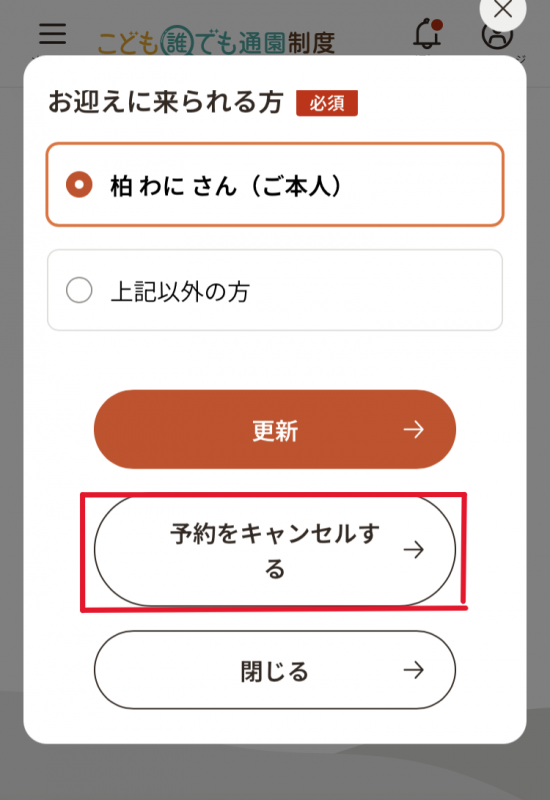
先ほどの「詳細」を選択すると「予約詳細」が表示されます。下にスクロールし、左画像赤枠にある「予約をキャンセルする」を選択してください。
(補足)「お迎えに来られる方」を変更する場合はこの画面から左画像にある「上記以外の方」を選択することで変更することができます。
利用中に「お迎えに来られる方」が変更になった場合は総合支援システムでは変更ができません。施設に直接ご連絡ください。


「予約をキャンセルする」を選択⇒「キャンセル理由の入力」画面へ⇒「キャンセル理由」、「キャンセル詳細」を入力⇒「確認画面に進む」⇒「予約をキャンセルする」を選択
「予約をキャンセルする」を選択すると左上画像のように「キャンセル理由の入力」画面が表示されます。下にスクロールし、「キャンセル理由」、「キャンセル詳細」を入力したら「確認画面に進む」を選択してください。右上画像にある「予約をキャンセルする」を選択することでキャンセル完了となります。
2 利用予約の一括キャンセル
キャンセルする予約が複数ある場合は以下の方法で一括してキャンセルすることができます。
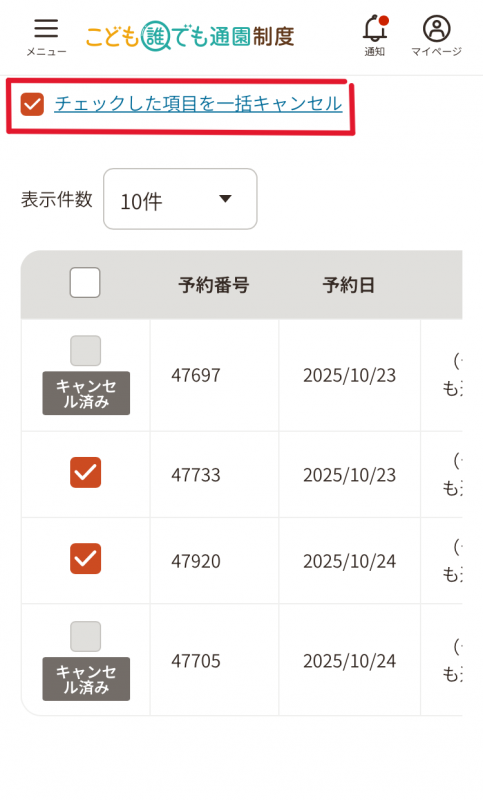
- 「予約一覧」から「検索」
- キャンセルする予約にチェック
- 「チェックした項目を一括キャンセル」を選択
「予約一覧」から「検索」をかけると左画像のように検索条件に沿った予約が表示されます。
キャンセルしたい予約にチェックをつけて、左画像赤枠にある「チェックした項目を一括キャンセル」を選択してください。
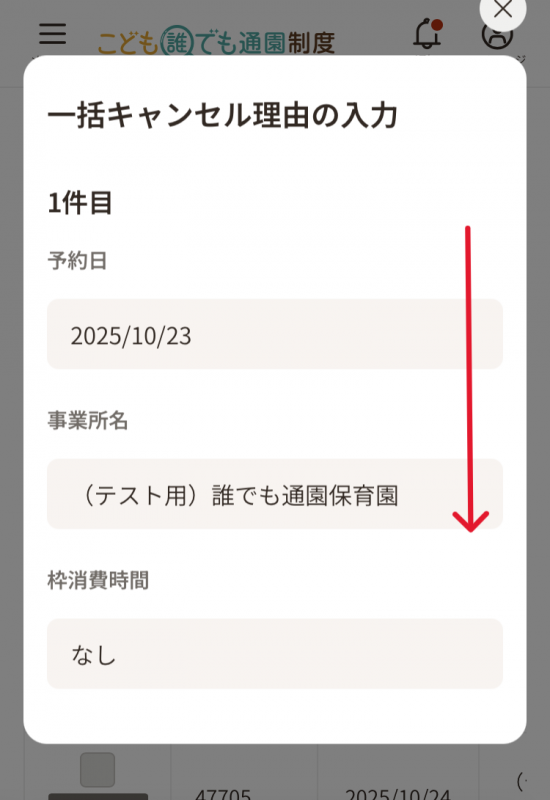

「チェックした項目を一括キャンセル」⇒「一括キャンセル理由の入力」⇒「キャンセル理由」、「キャンセル詳細」を入力⇒「確認画面に進む」
「チェックした項目を一括キャンセル」を選択すると左上画像のように「一括キャンセル理由の入力」が表示されます。下にスクロールし、右上画像にある「キャンセル理由」、「キャンセル詳細」を入力したら「確認画面に進む」を選択してください。
「確認画面に進む」⇒「予約をキャンセルする」
 「確認画面に進む」を選択するとキャンセル内容の確認画面が表示されます。左画像にある「予約をキャンセルする」を選択することでキャンセル完了となります。 定期利用の予約キャンセル方法も同様の操作です。
「確認画面に進む」を選択するとキャンセル内容の確認画面が表示されます。左画像にある「予約をキャンセルする」を選択することでキャンセル完了となります。 定期利用の予約キャンセル方法も同様の操作です。
お問い合わせ先



